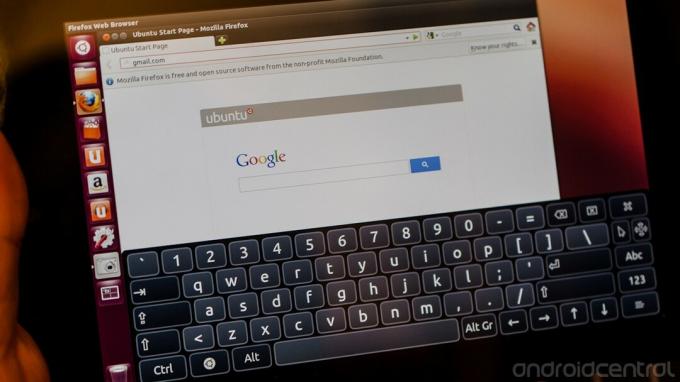
Webböngészés a Nexus 7-en, Ubuntu és Firefox használatával
Szeretek babrálni a dolgokkal. Különösen az elektronikus dolgokat. Bevallom, hülyéskedtem az Ubuntu ARM-buildjeivel Android-eszközökön, vagy azok futtatásával chroot környezetben. Olvastam a megjegyzéseket és a fórumokat, így tudom, hogy nem csak én vagyok az. A probléma az, hogy bár meglehetősen egyszerű megtenni, ha nem érzed jól a terminálparancsokat, csak nem fogod megtenni. A Canonical, aki a Nexus 7-et egyfajta referenciaként használja az Ubuntu számára ARM érintőképernyős eszközökön, ma megváltoztatta ezt: kiad egy egyszerű, egy kattintásos telepítőt.
Most bárki, aki telepítheti az Ubuntut a számítógépére, ugyanolyan egyszerűen telepítheti a Nexus 7-re is. Ez nem túl praktikus, és valószínűleg vissza fog térni az Androidra néhány órás játék után, de rendkívül klassz néhány emberrel játszani. Ha Ön az a típus, aki szeret feltörni és villogni a Nexus 7 készülékén, érdemes ezt kipróbálni. Olvass tovább.
A Verizon a Pixel 4a-t mindössze 10 USD / hó áron kínálja az új Unlimited vonalakon

Amire szüksége lesz, és honnan szerezheti be
Az első dolog, amit tudnia kell, hogy ez mindent letöröl a Nexus 7 készülékéről. Az egészet. A filmjeid, a képeid, a Plague, Inc. haladás, minden. A visszaállításhoz a gyári képeket is fel kell használnia. Tudjon meg minden részletet, mielőtt belevágna.
A számítógépén futtatnia kell az Ubuntut. Igen, én sem szeretem annyira, mivel az asztali Ubuntu egyszerűen nem felel meg nekem. De ezek a tények. tudsz szerezze be itt az ISO-t, és vagy a normál telepítés, vagy a Wubi (ez az "egyszerű telepítési mód a Windows rendszerre", amelyet az Ubuntu oldal alján említettünk) remekül fog működni. Nagy az esély arra, hogy minden csak működni fog, ha telepíti. Még nagyobb esély van arra, hogy ha nem, akkor Google-on keresheti a problémát, és világos és tömör választ találhat. Az Ubuntu telepítése egyszerű és a hardverfelismerés csúcsminőségű. Van egy csomó ember is majmok a fórumokon aki tud segíteni.
Biztosítani kell továbbá a Fastboot beállítását. Ez elég egyszerű, mivel nincsenek sofőrök, akikkel becsaphatnák magukat. Csak dobja el a fastboot futtatható fájlt (ezt építettem, Garantálom integritását) valahol a PATH-on, és győződjön meg róla, hogy futtatható. Ha ez hamisnak tűnik, ismét egy Google keresés vagy kirándulás a fórumokhoz gyorsan helyrehozza.
Meg kell oldania az N7 indítóját. Az erre vonatkozó utasítások az egész hálózaton megtalálhatók, de azt hiszem, meg fogja találni a legjobbakat itt.
És végül szüksége lesz a táblagéphez kapott USB-kábelre vagy annak megfelelőre.
Megvan minden? Jó. Folytasd.
Hogyan csináljam?
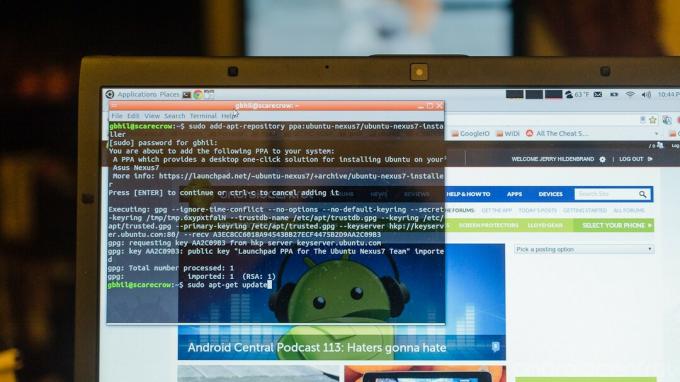
Ez valójában a könnyű rész. Győződjön meg róla, hogy jól töltötte fel a Nexus 7-et, és olvassa el.
Nyissa meg a terminálalkalmazást az Ubuntut futtató számítógépén. Ne aggódjon, onnantól nem csapkod be semmit, csak egy új szoftverforrást állít be az Ubuntu számára, hogy használja és telepítse a villogó eszköz GUI-ját. Megnyitotta? Jó. Másolja és illessze be ezt egyenként.
sudo add-apt-repository ppa: ubuntu-nexus7 / ubuntu-nexus7-installer
sudo apt-get frissítés
sudo apt-get install ubuntu-nexus7-installer
Ha jelszót kérnek, meg akarja kérni a felhasználói jelszót. Így marad egy teljesen működő telepítő az Ubuntu számára az N7-en, és amely szükség esetén saját OTA-frissítéseket kap. Keresse meg a szoftver menüjében. Ha rá kell keresnie, akkor csak a "nexus" kifejezésre kell keresnie.
Kapcsolja le az N7-et, és csatlakoztassa a számítógéphez. A csatlakozás után tartsa lenyomva a hangerő-csökkentő gombot és kapcsolja be, amíg újraindul a rendszerbetöltőbe, majd tegye félre. A többit a számítógépén végezzük.
Mivel már ellenőriznie kellett, hogy a Fastboot működik-e, mindössze annyit kell tennie, hogy futtatja a korábban megnyitott alkalmazást. Válassza ki a táblagépének megfelelő méretet (8 GB vagy 16 GB), és nézze meg, ahogy megy.

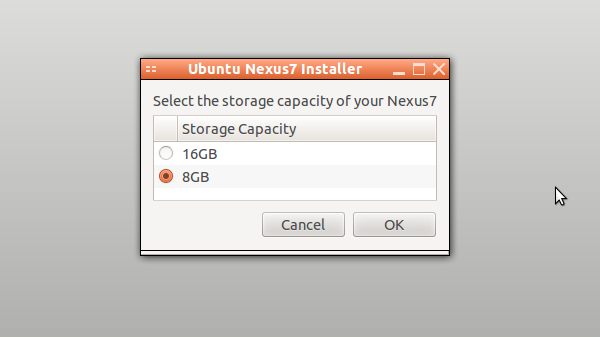
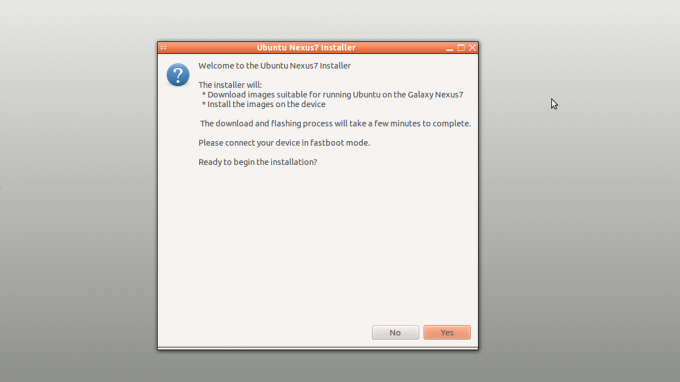
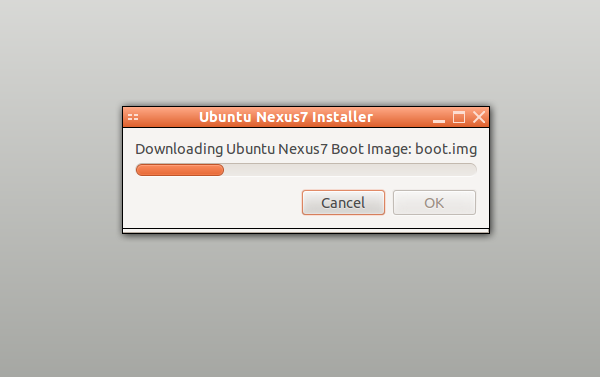
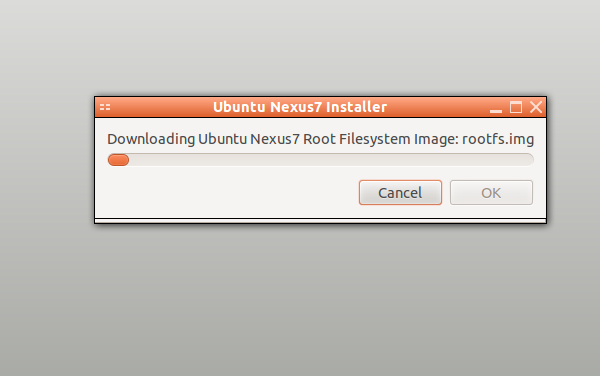
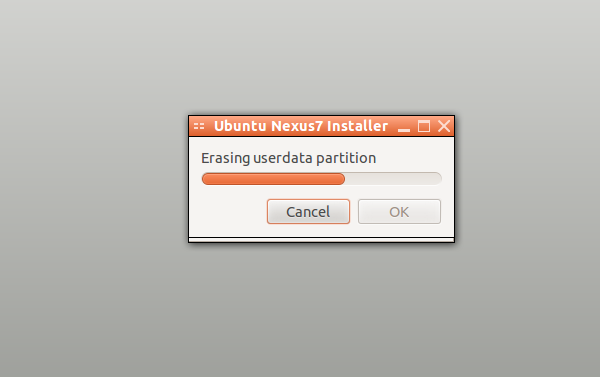



Ez néhány percet vesz igénybe, majd még néhány percet igénybe vesz, amikor befejeződik és újraindul. Valószínűleg azt gondolja, hogy leállt, de valószínű, hogy nem. Adjon legalább 10 percet az újraindításhoz. Amikor elindul (a felhasználónév "ubuntu", a jelszó pedig "ubuntu", és automatikusan bejelentkezik), állítsa le és indítsa újra egyszer.
Ezután játsszon vele, próbáljon megtörni, használjon egy OTG kábel és egérbármi úszik a hajón. Érezd jól magad.
Visszatérve az Androidra
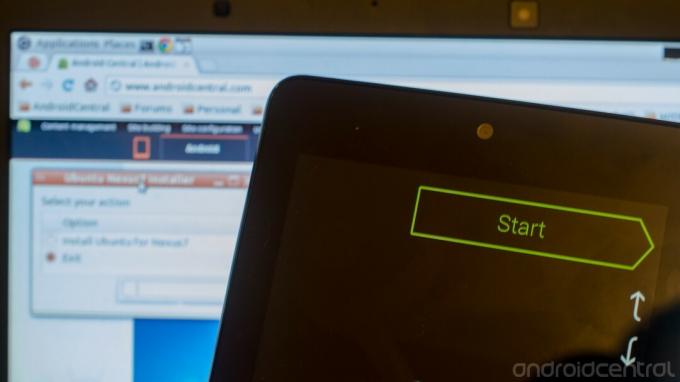
Nexus eszközzel rendelkezik. Az Android legújabb részvény verziójának beszerzése egyszerű, elsősorban az Ubuntu telepítésével a számítógépre és a Fastboot már be van állítva. Nézze meg, milyen egyszerű itt,
Most pedig csapd le valamiből a nappali fényeket!

Ezek a legjobb vezeték nélküli fülhallgatók, amelyeket minden áron megvásárolhat!
A legjobb vezeték nélküli fülhallgató kényelmes, jól hangzik, nem kerül túl sokba, és könnyen elfér a zsebében.

Minden, amit tudnia kell a PS5-ről: Kiadási dátum, ár és még sok más.
A Sony hivatalosan megerősítette, hogy a PlayStation 5-en dolgozik. Itt van minden, amit eddig tudtunk róla.

A Nokia két új, 200 dollár alatti, olcsó Android One telefont dob piacra.
A Nokia 2.4 és a Nokia 3.4 a legújabb kiegészítés a HMD Global költségvetési okostelefon-kínálatában. Mivel mindkettő Android One eszköz, garantáltan két fő operációs rendszer frissítést és rendszeres biztonsági frissítést kapnak akár három évig is.

Ezek a Fitband Sense és a Versa 3 legjobb zenekarai.
A Fitbit Sense és a Versa 3 megjelenésével együtt a vállalat új végtelen sávokat is bemutatott. Kiválasztottuk a legjobbakat, hogy megkönnyítsük a dolgát.
